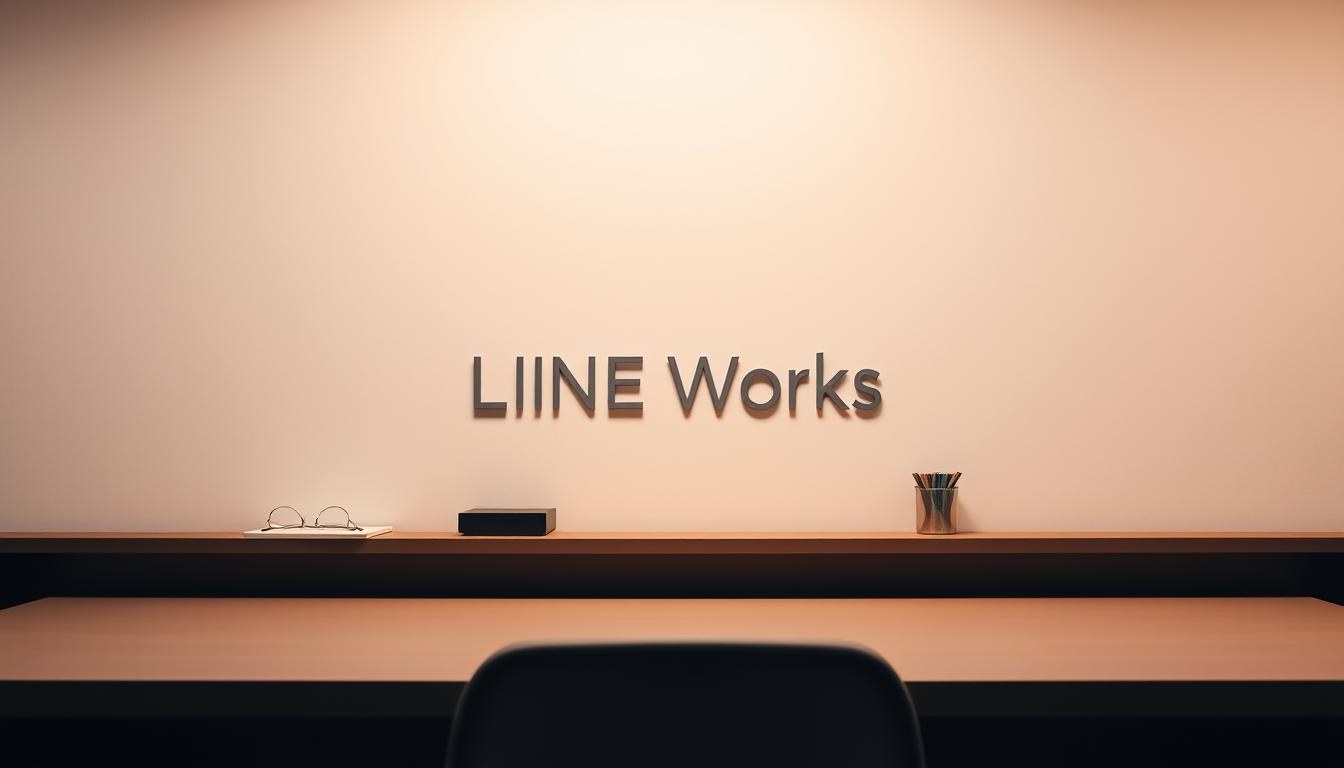プロジェクトが終わり、もう必要ないグループ。整理したい気持ち、よくわかります。でも、「削除しても大丈夫かな?」という不安も感じますよね。
初心者の方でも簡単に実行できます。各ステップをわかりやすく説明します。データ損失のリスクを最小限に抑える準備もお伝えします。*画像はイメージです。
記事の主なポイント
- グループを削除するための完全な手順ガイド
- 管理者権限を持つユーザー向けの簡単な操作方法
- 削除前に必ず確認すべき基本事項
- データを守るための事前準備の重要性
- 初心者から上級者まで役立つわかりやすい説明
LINE Worksでグループを削除する前に知っておくべきこと
グループ削除の基本的な仕組み
削除するとすべてのデータが完全に消去されます。トーク履歴やノート、予定などがすべて失われます。
復元することはできません。この仕組みを理解しておくことが大切です。
削除前に確認すべき重要なポイント
まず管理者権限があるか確認してください。権限がないと実行できません。
重要なデータは必ずバックアップを取ります。後悔しないための準備です。
外部グループの場合、他社にも影響が及びます。すべての参加企業から削除されます。
| 確認項目 | 具体的なアクション |
|---|---|
| 管理者権限の確認 | 設定画面で自分の権限を確認する |
| データのバックアップ | 必要な情報を別途保存する |
| 外部グループの影響確認 | 参加企業リストを確認する |
| 最終確認 | メンバーへの通知状況を確認する |
このチェックリストを使えば、安全に作業できます。不安なときは一度立ち止まって確認しましょう。
ゆっくり確実に進めることが成功の秘訣です。焦らずに一つずつ確認してください。
管理者画面からグループを直接削除する方法
管理者画面から直接削除する方法は、最も確実な方法の一つです。PCとスマートフォン、どちらのデバイスでも簡単に実行できます。
PCでのグループ削除手順
まず管理者画面の左側メニューから[メンバー]をクリックします。メニューが開いたら、[グループ]を押してください。
[グループ]画面に移動します。削除したいグループの左側にあるアイコンをチェックします。
一覧上部の[削除]をクリックします。確認ダイアログが表示されますので、内容を確認してください。
チェックを入れて、[OK]をクリックします。これで完了です。
モバイル端末での削除方法
モバイルアプリを開いて、管理者画面にアクセスします。メニューアイコンをタップすると、オプションが表示されます。
[グループ]を選択して進みます。削除したいものを選び、チェックマークをタップします。
上部にある[削除]ボタンを押します。確認画面が表示されますので、よく読んでください。
最終確認をして、実行します。操作はとてもシンプルです。
どちらの方法でも、確認ダイアログが表示されます。焦らずに内容を確認することが大切です。
誤操作を防ぐために、落ち着いて進めてください。あなたならきっと上手にできます。
メンバー全員を退会させてグループを実質的に削除する方法
メンバーを退会させる具体的な手順
まずグループのトークルームを開いてください。右上にあるメニューボタンをタップします。
「メンバー」を選択しましょう。一覧が表示されますので、「編集」をタップしてください。
削除したいメンバーの左横にある「削除」をタップします。確認画面が表示されたら、「はい」を選択します。
この操作を繰り返して、すべてのメンバーを退会させます。焦らずに一人ずつ進めてください。
「確認画面は必ずよく読みましょう。誤操作を防ぐための大切なステップです」
自分自身がグループから退会する方法
最後に自分自身も退会します。メンバー一覧で自分の名前を選択してください。
「退会」または「削除」オプションをタップします。これでグループから離脱できます。
全員が退会すると、グループは自動的に非表示になります。これで実質的な削除が完了します。
この方法の効果は一時的な整理に適しています。ただし、完全なデータ削除とは異なります。
重要なデータが残っている可能性があります。完全な削除が必要な場合は、管理者画面からの操作をおすすめします。
グループが空になるまで、通常5-10分かかります。時間をかけて確実に進めましょう。
この方法が向いているのは、一時的なプロジェクトグループです。正式な記録を残す必要がある場合は、別の方法を検討してください。
操作中は常に確認画面をよく読んでください。あなたの慎重な操作が成功への近道です。
グループ削除時のデータに関する注意点
削除されるデータの種類
グループを削除すると、さまざまな情報が完全に消去されます。トーク履歴や共有アルバム、ノートなどがすべて失われます。
メンバー情報やカレンダーの予定も削除されます。これらのデータは一度消えると二度と戻りません。
- トーク履歴:すべての会話記録が消えます
- 共有アルバム:投稿された写真やファイルがなくなります
- ノート:共有メモや重要情報が失われます
- メンバーリスト:参加者情報が消去されます
- カレンダー予定:グループ関連の予定がすべてなくなります
重要なデータのバックアップ方法
バックアップは簡単な3ステップで完了します。まず必要なデータを特定しましょう。
- トーク履歴の重要な部分をスクリーンショットで保存します
- 共有ファイルや写真は端末にダウンロードします
- メンバー情報はリスト形式でエクスポートします
バックアップのタイミングは削除の直前が最適です。頻繁に更新がある場合は、より定期なバックアップをおすすめします。
特に重要なのはこれらのデータです:
- プロジェクトの決定事項が書かれたノート
- メンバーの連絡先情報
- 今後の予定が入ったカレンダー
- 共有されていた重要なファイル
「データのバックアップは時間のかかる作業ではありません。後悔する前に、ぜひ実行してください」
復元できないことを常に意識しておきましょう。慎重な準備がデータ損失のリスクを軽減します。
あなたの大切な情報を守るために、今日から始められます。簡単な準備で安心を得ることができます。
外部グループを削除する場合の特別な考慮事項
ビジネスコラボレーションで作成した外部グループの整理には特別な注意が必要です。複数の企業が関わっているため、内部グループとは異なる配慮が求められます。
複数の会社に影響する削除の特徴
外部グループを削除すると、参加しているすべての企業から同時に削除されます。これは重要な特徴です。
一つの操作で全社的なデータ消失が発生します。トーク履歴や共有ファイルなど、すべての情報が完全に消去されます。
復元することはできません。この点をしっかり理解しておきましょう。
他社との調整が不可欠です。削除前にすべての参加企業に通知することをおすすめします。
「外部グループの削除は、単なる整理作業ではなく、ビジネスパートナーシップへの配慮も必要です」
外部グループ削除の手順
管理者画面から安全に実行できます。左側のメニューから[メンバー]を選択してください。
[グループ]を押して進みます。グループ一覧が表示されますので、削除したいグループを選択しましょう。
「外部グループ情報」画面を表示させます。ここで参加企業を確認することができます。
[グループを削除]ボタンを押します。確認画面が表示されますので、内容をよく読んでください。
最終確認をして実行します。これで完了です。
| 確認項目 | 具体的なアクション |
|---|---|
| 参加企業の確認 | 外部グループ情報画面で全参加社を確認する |
| 他社への通知 | 削除前にすべての参加企業に連絡する |
| 最終データのバックアップ | 必要な情報を全社分保存する |
| 削除実行の確認 | [グループを削除]前にもう一度確認する |
この手順で安全に進められます。焦らずに一つずつ確認することが大切です。
外部グループの整理は、ビジネスマナーとしても重要です。丁寧な対応を心がけましょう。
グループ削除ができない場合の対処法
操作を試みてもうまくいかない時、焦ってしまいますよね。安心してください。多くの場合、簡単な解決方法があります。
よくあるエラーとその解決策
「権限がありません」というメッセージが表示されることがあります。これは管理者権限がない状態です。
まず設定画面で自分の権限を確認しましょう。グループ設定から[メンバー]を選択します。
自分の名前の横に「管理者」と表示されているか確認してください。表示されていない場合は権限がありません。
「実行できません」というエラーもよくあります。これはグループに参加しているメンバーがいる状態です。
すべてのメンバーを退会させてから再度試してみましょう。空のグループなら削除できます。
システムエラーが発生することもあります。その場合は少し時間を置いて再挑戦してください。
アプリの再起動も効果的です。端末を一度完全に終了させてから再度起動します。
管理者権限に関する問題
最高管理者のみが実行できる操作があります。一般ユーザーは個人で退会することはできません。
この制限はセキュリティ上の理由から設けられています。チームのデータを守るための重要な仕組みです。
権限がない場合は最高管理者に連絡しましょう。具体的な依頼方法をご紹介します。
まずはチャットで丁寧に依頼します。「グループ削除をお願いできますか?」と伝えましょう。
なぜ削除したいのか理由も添えると良いです。プロジェクト終了などの事情を簡潔に説明します。
緊急の場合は電話で連絡することも検討してください。ただし、相手の都合を考えて配慮しましょう。
「権限問題はチームワークで解決できます。遠慮なくサポートを求めましょう」
最高管理者が不在の時の対処法も知っておきましょう。代理管理者を設定できる場合があります。
システム管理者に問い合わせて、一時的な権限付与を依頼してみてください。多くの場合、解決策があります。
焦らずに一歩ずつ進めることが大切です。あなたならきっと解決できます。
削除前のメンバーへの通知とコミュニケーション
適切な通知方法とタイミング
グループチャットで直接お知らせするのが効果的です。すべてのメンバーに確実に伝わります。
タイミングは削除の1〜2日前が理想的です。データ保存の時間を確保できます。
具体的なメッセージ例をご紹介します:
「お世話になっております。◯◯プロジェクトが無事終了したため、◯月◯日◯時をもってグループを整理させていただきます。必要なデータは各自で保存をお願いします」
このような通知をしますと、メンバーの理解が得られやすいです。優しい表現を心がけてください。
メンバーへの配慮事項
心理的な影響に配慮することが大切です。突然の通知は不安を生むことがあります。
業務への影響も考慮しましょう。重要な議論の最中は避けるべきです。
| 配慮ポイント | 具体的な対応 |
|---|---|
| 心理的配慮 | 感謝の気持ちを添えて通知する |
| 業務影響 | 繁忙期を避けて実行する |
| データ保全 | 保存方法を具体的に示す |
| 反応対応 | 質問には丁寧に答える |
メンバーからの質問には迅速に対応します。誠実な態度が信頼を生みます。
フレンドリーなコミュニケーションを心がけていれば、摩擦を減らすことができます。円滑な進行を実現しましょう。
最終的には、みなさんの協力でスムーズに進めることができます。チームワークを大切にしてください。
グループ削除後の対応と次のステップ
グループを削除した後も、新しい始まりが待っています。整理が完了したら、次の行動に移りましょう。スムーズな移行ができるように、丁寧にご説明します。
同じメンバーで新規グループを作成する方法
以前と同じメンバーで新しくグループを作ることは簡単にできます。まずはトップ画面から[新規グループ作成]を選択してください。
メンバー追加画面で、以前の参加者を再度選択します。連絡先リストから簡単に選ぶことができます。
ただし、重要な点を覚えておいてください。以前のトーク履歴やファイルはすべて失われています。新しいグループでは一から始める必要があります。
設定を最適化するコツをご紹介します:
- グループ名はわかりやすいものにしましょう
- 最初に共有する目的を明確に伝えます
- 必要なファイルは改めてアップロードします
この方法で、スムーズに新しいコミュニケーションを始められます。あなたのチームに合った設定を見つけてください。
削除の確認と記録の取り方
実行した操作は確実に記録しておきましょう。管理画面上で削除が完了しているか確認できます。
[グループ管理]画面を開いて、一覧から該当するグループが消えているか確認します。これで完了したことがわかります。
記録の取り方も大切です。簡単なメモを残すことをおすすめします:
「グループ削除の記録は、後々のトラブル防止に役立ちます。日付と理由を簡単にメモしておきましょう」
具体的な記録項目をご紹介します:
| 記録項目 | 具体例 |
|---|---|
| 削除日時 | 2024年3月15日 14:30 |
| 削除理由 | プロジェクト終了に伴う整理 |
| 関係メンバー | ◯◯部、△△課のメンバー |
| バックアップ状況 | 重要ファイルは全員が保存済み |
これらの記録があれば、万一の時に役立ちます。簡単な作業で大きな安心を得られます。
最後に、新しいグループで良いスタートを切れるよう願っています。あなたの丁寧な対応が、チームの円滑な運営につながります。
結論:安全かつ効果的なグループ削除のための最終アドバイス
これですべての手順を理解できました。データのバックアップとメンバーへの通知は最も重要なステップです。必ず実行してください。
管理者権限の確認も忘れずに。誤操作を防ぐコツは落ち着いて確認することです。焦らず進めましょう。
将来のグループ管理に役立つヒントです。定期的な整理を心がけてください。不要なグループは早めに整理しましょう。
問題が発生した時は、サポートセンターを利用できます。遠慮なく相談してください。
このガイドの知識を実践に活かせます。自信を持って操作してください。あなたの成功を応援しています!